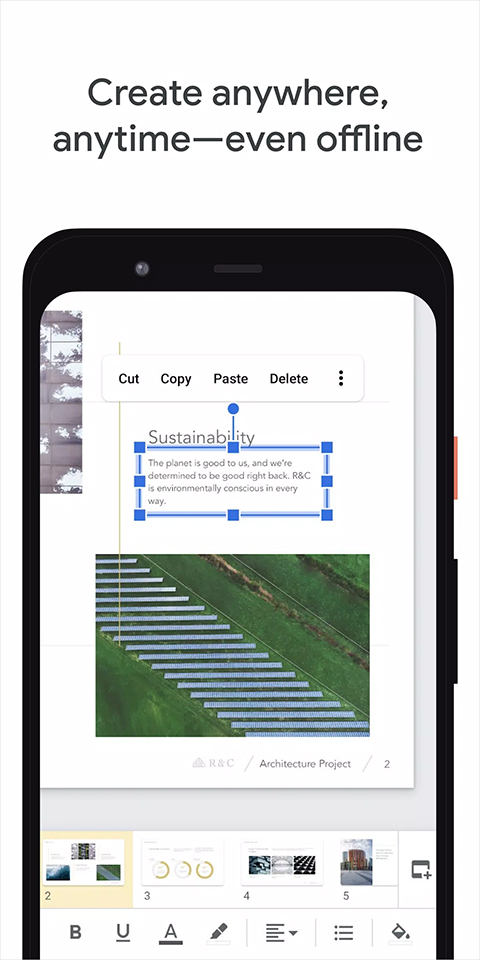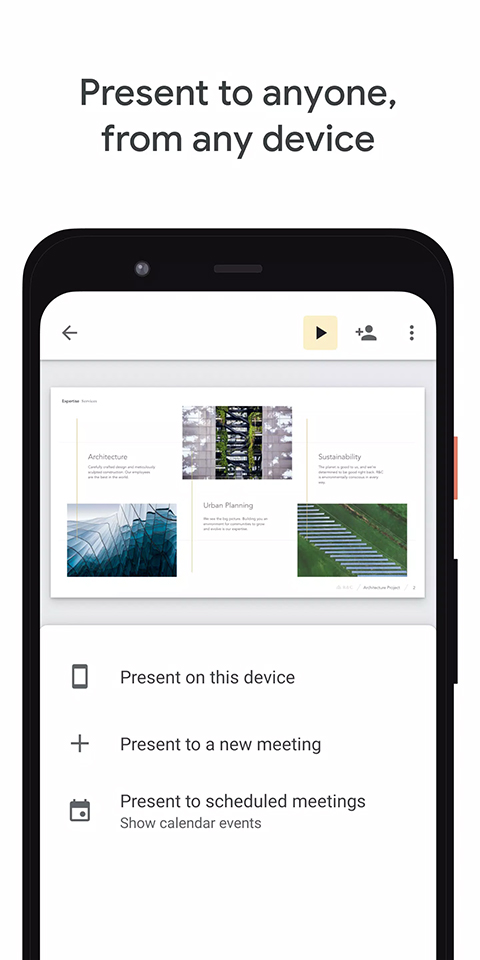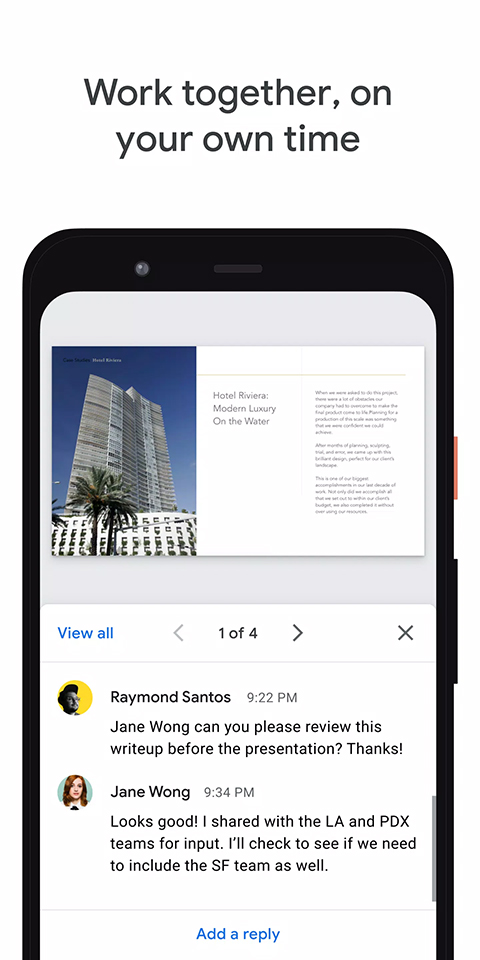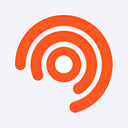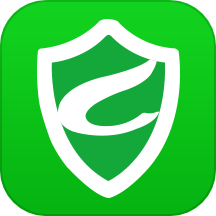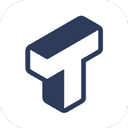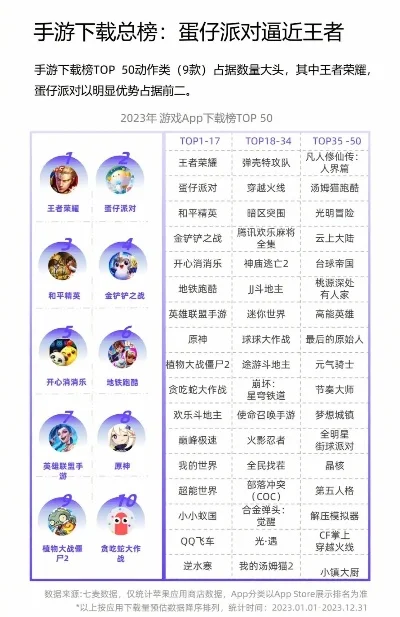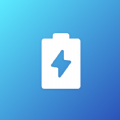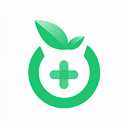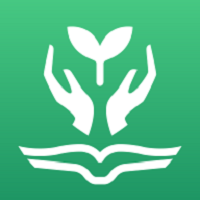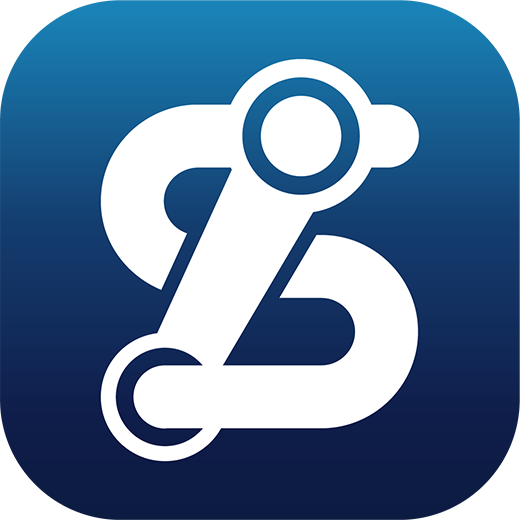Google PPT凭借其强大的功能、便捷的操作流程、多样化的模板和主题、实时多人协作特性以及先进的数据可视化工具,在移动演示文稿创作领域占据领先地位。无论是个人用户还是企业团队,均能在此工具中发掘符合需求的功能与特色。若您正面临制作演示文稿的挑战,不妨尝试在本站下载Google PPT,相信其将为您带来全新的制作体验和意想不到的成果。
Google PPT应用概述:
1.平台兼容性:Google幻灯片主要运行于Android平台,同时兼容iOS设备和桌面浏览器,用户可登录同一Google账户,实现不同设备间的无缝切换和工作延续。
2.功能定位:作为一款移动应用程序,Google幻灯片致力于为用户提供便捷的演示文稿创建、编辑和协作体验。
Google PPT app核心功能:
1.创建与编辑:用户可轻松创建新演示文稿,或在应用内编辑现有文件。
支持添加文本、图片、图表、形状、视频等多种元素,实现多媒体内容的丰富创作。
2.实时协作:允许多人在线共同编辑同一演示文稿,团队成员可实时查看他人修改,促进高效的远程协作和沟通。
提供实时编辑反馈,便于团队成员掌握工作进度。
3.离线编辑与同步:用户可在无网络环境下查看和编辑幻灯片,网络恢复后自动同步至云端,确保工作成果不丢失。
4.评论与讨论:用户可在幻灯片任意位置添加评论,同事或同伴可回复讨论,促进内容交流与改进。
5.幻灯片管理与格式化:用户可便捷地添加、删除、重排幻灯片,并对文本、形状、图片等元素进行详细格式设置。
6.移动演示:用户可通过手机或平板设备直接展示Google幻灯片,无需依赖电脑,便于在任何场合进行演讲。
7.自动保存与备份:系统实时保存用户编辑操作,确保工作成果不会因未保存而丢失。
8.智能制作工具:“探索”功能助力用户快速搜索并插入高质量的图像、图表等内容,提升幻灯片制作效率与美观度。
9.视频会议集成:与Google Meet等视频会议工具紧密集成,用户可在视频通话中实时展示幻灯片。
10.兼容PowerPoint:支持打开、编辑和保存Microsoft PowerPoint格式文件,便于跨平台用户无缝迁移和共享文件。
Google PPT应用亮点:
1.模板多样性:内置多种精美模板,覆盖不同行业和场景,用户可轻松选择和定制,快速打造专业级演示文稿。
2.界面简洁:应用程序界面设计简洁直观,易于操作,即使不熟悉演示文稿制作的用户也能快速上手。
3.智能搜索:内置强大的搜索功能,用户可快速定位稿件中的关键内容。
4.持续更新:Google团队不断更新优化应用,提升用户体验和功能完善度。
Google PPT app使用场景:
1.工作汇报:员工可使用Google幻灯片制作工作汇报演示文稿,与团队成员或上级分享讨论。
2.学术展示:学生可制作学术报告或项目展示演示文稿,便于在课堂或学术会议上进行演示。
3.教育培训:教师可制作教学课件,通过移动设备或投影设备进行授课和演示。
Google PPT app使用方法:
1.在相应平台下载并安装Google幻灯片制作app,即Google Slides。
2.安装并打开app后,点击屏幕中央的“+”号,选择“选择模板”选项。
3.浏览模板页面,选择心仪的模板并点击应用。
Google PPT保存方法:
1.完成编辑:在幻灯片编辑界面完成所有编辑工作。
2.打开菜单:点击右上角竖排点状图标,打开菜单。
3.选择导出:在菜单中找到并点击“共享和导出”选项。
4.另存为:在下级菜单中选择“另存为”。
5.选择格式:选择所需的文件格式并保存。
Google PPT设置不可下载方法:
Google Slides(Google的在线演示文稿工具)本身不提供直接设置为“不可下载”的选项。以下是几种限制访问和下载的方法:
1.使用共享设置:通过设置共享权限,控制谁可以查看、编辑或评论演示文稿。
2.转换为PDF:将演示文稿导出为PDF格式,限制编辑和修改。
3.发布到Web:将演示文稿发布到Web上,允许他人通过浏览器查看,但无法下载。
4.利用Google Drive权限设置:通过Google Drive的权限设置控制文件访问和下载。
5.加水印或版权声明:在演示文稿中添加水印或版权声明,提醒用户尊重知识产权。
Google PPT app常见问题:
1.对齐问题:利用“对齐”工具或网格线辅助对齐文本框、图片等元素。
2.背景设置:在“设计”菜单中选择“背景样式”,使用“格式背景”进行填充。
3.动画添加:右键点击元素,选择“动画”选项,从下拉菜单中选择动画效果。
4.超链接无效:确保超链接没有被其他元素遮挡,并检查动画或过渡效果是否影响其可用性。
5.模板与布局:在“设计”菜单中调整幻灯片大小,保存为自定义模板,使用主模板编辑器编辑布局和背景。
更新日志
v1.25.242.01.90版本
修复了多个问题并提升了性能。